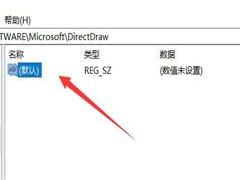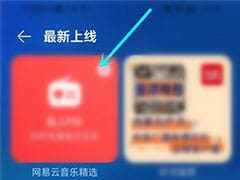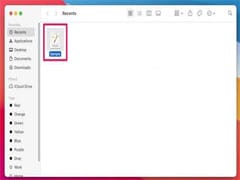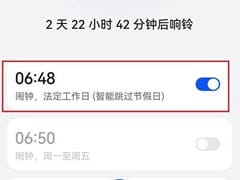返回
如何解决 Windows 10 万维网服务无法启动问题?
电脑技巧
2023-09-02 15:40:48
万维网服务无法启动?12个修复方法
万维网服务(WWW Service)是 Windows 10 中一项关键服务,用于计算机作为网络服务器。一旦这个服务无法启动,各种应用程序和功能可能会无法正常运行,甚至无法访问或共享网络资源。
1. 服务配置问题
- 原因: 服务配置不当,导致服务无法启动。
- 解决办法:
- 运行“服务”管理器(services.msc),在服务列表中找到“万维网服务”(World Wide Web Publishing Service)。
- 右键单击并选择“属性” > “常规”选项卡。
- 将“启动类型”设置为“自动”并单击“启动”按钮。
2. 防火墙或端口问题
- 原因: 防火墙或端口设置阻止了万维网服务访问网络资源。
- 解决办法:
- 暂时禁用防火墙或允许万维网服务通过防火墙。
- 检查端口 80 和 443 是否没有被其他应用程序或服务占用。
3. 注册表问题
- 原因: 注册表中的万维网服务配置信息损坏或丢失。
- 解决办法:
- 备份注册表,然后使用注册表编辑器(regedit.exe)导航到以下键值:
HKEY_LOCAL_MACHINE\SYSTEM\CurrentControlSet\Services\W3SVC- 检查并修复损坏或丢失的配置值。
4. 系统文件损坏或丢失
- 原因: 系统文件损坏或丢失,导致万维网服务无法正常运行。
- 解决办法:
- 使用“系统文件检查器”(SFC)扫描并修复系统文件:
sfc /scannow- 如果 SFC 无法修复,尝试使用“部署映像服务和管理”(DISM)工具修复损坏的系统映像:
DISM /Online /Cleanup-Image /RestoreHealth
5. 疑难解答工具
- 解决办法:
- 运行 Windows 疑难解答工具来诊断并修复万维网服务问题:
- 开始菜单 > 设置 > 更新和安全 > 疑难解答 > 其他疑难解答 > 网络适配器 > 运行疑难解答
6. 命令提示符命令
- 解决办法:
- 以管理员权限打开命令提示符:
net start w3svc
7. 安全模式
- 原因: 其他问题导致万维网服务无法在正常模式下启动。
- 解决办法:
- 重启计算机并按住 F8 键进入安全模式。
- 在安全模式下尝试启动万维网服务。
8. 系统还原
- 原因: 最近的更改或更新导致了万维网服务的问题。
- 解决办法:
- 使用系统还原点将系统还原到之前的工作状态。
9. 更新系统
- 解决办法:
- 检查并安装最新的 Windows 更新。
10. 病毒和恶意软件
- 原因: 病毒或恶意软件导致了万维网服务的问题。
- 解决办法:
- 使用最新的防病毒软件扫描并清除病毒和恶意软件。
11. 软件冲突
- 原因: 某些软件与万维网服务冲突。
- 解决办法:
- 卸载或禁用与万维网服务冲突的软件。
12. 硬件问题
- 原因: 硬件问题(如网络适配器故障)导致了万维网服务的问题。
- 解决办法:
- 检查硬件设备是否正常工作,如有损坏,请更换或维修损坏的硬件。
结论
按照以上步骤操作,您可以解决 Windows 10 中的万维网服务无法启动问题。如果您仍然遇到问题,请联系 Microsoft 支持团队或寻求专业人士的帮助。
常见问题解答
1. 万维网服务是什么?
万维网服务是一项关键服务,用于计算机作为网络服务器共享文件和资源。
2. 万维网服务无法启动有哪些症状?
万维网服务无法启动可能导致无法访问或共享网络资源,甚至各种应用程序和功能无法正常运行。
3. 为什么万维网服务无法启动?
万维网服务无法启动的原因有很多,包括服务配置问题、防火墙或端口问题、注册表问题、系统文件损坏或丢失、病毒和恶意软件、软件冲突和硬件问题。
4. 如何解决万维网服务无法启动的问题?
按照本文提供的 12 个修复方法进行操作,逐一检查和修复可能的原因。
5. 如果我尝试了所有方法但问题仍然存在,该怎么办?
如果您尝试了所有方法但问题仍然存在,请联系 Microsoft 支持团队或寻求专业人士的帮助。